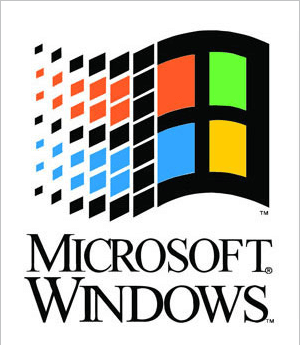
هنگامی که یک برنامه ویندوز پاسخ نمی دهد، ثابت می شود یا پاسخ نمی دهد، ممکن است مشکلات مختلفی ایجاد شود. به عنوان مثال، تضاد بین برنامه و سخت افزار در رایانه، کمبود منابع سیستم یا اشکالات نرم افزاری می تواند باعث شود برنامه های ویندوز پاسخ ندهند.
برای رفع مشکل برنامه ای که پاسخ نمی دهد، چندین مرحله وجود دارد که می توانید انجام دهید. در زیر هر یک از مراحل عیبیابی در فرآیند رفع برنامهای که پاسخ نمیدهد را طی میکنیم. توصیه می کنیم هر مرحله عیب یابی را به ترتیب بررسی و امتحان کنید، زیرا آنها بر روی یکدیگر ساخته می شوند.
پایان کار برنامه
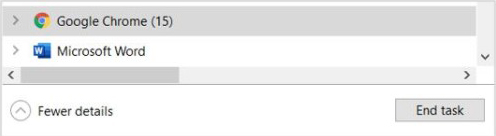
اولین قدم برای تلاش برای رفع عدم پاسخگویی برنامه این است که کلیدهای Ctrl+Alt+Del را روی صفحه کلید خود فشار دهید تا پنجره Close Program یا Task Manager باز شود. پس از باز کردن، برنامه ای را که پاسخ نمی دهد برجسته کنید و روی دکمه End Task کلیک کنید تا برنامه خاتمه یابد. اگر پنجره دیگری باز شد، دوباره روی دکمه End Task کلیک کنید تا توقف آن برنامه تایید شود.
پس از پایان کار برنامه و عدم نمایش آن در Task Manager، می توانید دوباره برنامه را باز کنید تا ببینید درست کار می کند یا خیر. اگر مشکل همچنان ادامه داشت، به بخش بعدی زیر ادامه دهید.
کامپیوتر را مجددا راه اندازی کنید
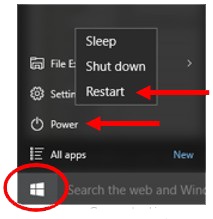
اگر برنامه پس از بسته شدن و باز کردن مجدد آن دیگر پاسخ نمی دهد، گام بعدی این است که کامپیوتر خود را مجددا راه اندازی کنید. راه اندازی مجدد کامپیوتر ممکن است به نظر یک پاسخ “cop-out” باشد، اما اغلب بسیاری از مشکلات نرم افزاری را حل می کند و یکی از ساده ترین مراحل عیب یابی برای اکثر مشکلات مربوط به کامپیوتر است.
پس از راه اندازی مجدد رایانه، برنامه را دوباره باز کنید تا ببینید آیا اکنون مشکل حل شده است یا خیر. اگر برنامه ها دوباره پاسخ نمی دهند، به بخش بعدی زیر ادامه دهید.
به روز رسانی های برنامه را بررسی و دانلود کنید

اگر پس از راه اندازی مجدد رایانه، برنامه دوباره پاسخ نمی دهد یا به طور تصادفی اتفاق می افتد، به روز رسانی ها یا وصله های موجود برای برنامه را در وب سایت توسعه دهنده بررسی کنید. آنها ممکن است به رفع مشکل کمک کنند. اگر بهروزرسانیها یا وصلههایی برای برنامه وجود دارد، آن بهروزرسانیها و وصلهها را دانلود و نصب کنید.
پس از نصب بهروزرسانیها و وصلهها، رایانه را مجدداً راهاندازی کنید تا مطمئن شوید با موفقیت روی برنامه اعمال شدهاند. برنامه را دوباره باز کنید و بررسی کنید که آیا درست کار می کند یا خیر. اگر دوباره پاسخ نداد، یا هیچ بهروزرسانی یا وصلهای وجود نداشت، به بخش بعدی زیر ادامه دهید.
برنامه را حذف و دوباره نصب کنید

اگر فقط با یک برنامه خاص مشکل دارید و همه برنامه ها به درستی کار می کنند، برنامه ای که مشکل دارد را حذف نصب کنید. پس از اتمام حذف، کامپیوتر را مجددا راه اندازی کنید و سپس دوباره برنامه را نصب کنید. اکنون برنامه را دوباره تست کنید تا ببینید درست کار می کند یا خیر.
اگر مشکل با بیش از یک برنامه رخ می دهد، می توانید سعی کنید هر یک از برنامه های دارای مشکل را حذف نصب و دوباره نصب کنید. با این حال، ممکن است مشکل خود برنامه ها نباشد، بلکه مشکل دیگری در ویندوز یا سخت افزار رایانه است. ما پیشنهاد میکنیم صفحه عیبیابی رایانه عمومی ما را برای مراحل عیبیابی ویندوز یا مشکلات سختافزاری که میتواند باعث توقف پاسخگویی برنامهها شود، مرور کنید.
اگر مشکل همچنان ادامه داشت، به بخش بعدی زیر ادامه دهید.
اسکن ویروس و بدافزار

ویروسها یا بدافزارها میتوانند مشکلاتی را در برنامههای ویندوز ایجاد کنند، از جمله باعث عدم پاسخگویی آنها شوند. مطمئن شوید که یک برنامه آنتی ویروس روی رایانه خود نصب کرده اید و به طور کامل به روز شده است. سپس، اسکن ویروس و بدافزار را اجرا کنید تا بررسی کنید که آیا رایانه شما آلوده شده است یا خیر.
همچنین پیشنهاد می کنیم برنامه رایگان Malwarebytes را برای اسکن اضافی و حذف بدافزار در رایانه خود نصب کنید.
اگر ویروس یا بدافزاری پیدا شد و حذف شد، کامپیوتر خود را مجددا راه اندازی کنید، سپس برنامه را دوباره اجرا کنید تا ببینید آیا اکنون درست کار می کند یا خیر. اگر برنامه همچنان پاسخ نمی دهد، به بخش بعدی زیر ادامه دهید.
ویندوز را به تاریخ قبلی بازگردانید

اگر برنامه اخیراً پاسخ نمی دهد، می توانید در زمانی که مشکل رخ نداده بود، ویندوز را به تاریخ قبلی بازگردانید. فرآیند بازیابی می تواند برنامه را به حالت کار برگرداند و حتی ممکن است مشکلات دیگری را که در رایانه خود با آن مواجه هستید برطرف کند.
اگر بازگرداندن ویندوز به تاریخ قبلی مشکل را برطرف نکرد یا هیچ نقطه بازیابی در دسترس نبود، به بخش بعدی زیر ادامه دهید.
برای پشتیبانی با توسعه دهنده تماس بگیرید
اگر پس از انجام مراحل بالا، برنامه همچنان پاسخ نمیدهد، با توسعهدهنده برنامه تماس بگیرید تا مشخص شود که آیا مشکلی در برنامه وجود دارد یا خیر. تیم پشتیبانی توسعهدهنده همچنین میتواند به عیبیابی بیشتر مشکلات برنامه و رفع مشکل کمک کند.
